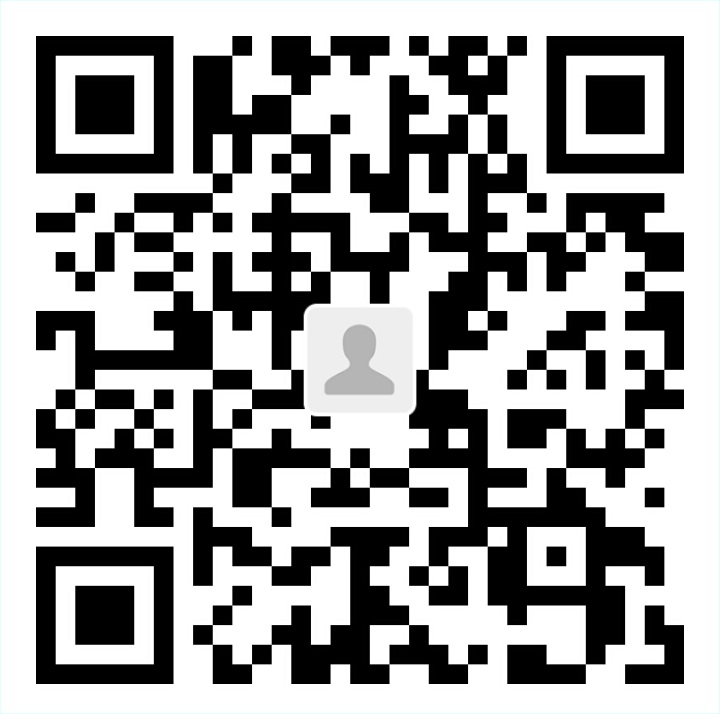一直想做一个面向Web的自动化测试工具,而最近工作中刚好遇到类似的问题,于是就先写了个支持库,用于自动化模拟点击,以备后用。
自动化模拟点有什么用?
- 自动化测试。目前,市面上流行的Web自动化测试工具都是基于WebDriver的,而基于WebBrowser的几乎没有。
- 编写一些游戏的挂机脚本之类的东西。
- 编写爬虫,自动抓取页面中的数据。
- 代替人工,完成一些简单而又乏味的重复工作。
- 嗯,纯粹为了技术。
一、元素选择器
1.设计元素选择器
WebBrowser内置了一些元素选择的基本功能,比如:
GetElementById,根据元素Id选择元素GetElementsByTagName,根据标签名选择元素GetElementFromPoint,根据坐标选择元素
这些基本功能,完全满足不了在各种各样的页面中进行元素查找的需求。一个理想的选择是JQuery的元素选择器(或者CSS元素选择器),JQuery的强大之处就在于它的元素选择器,因此,本文将JQuery的元素选择功能移植到C#中,用于操作WebBrowser。
一个元素选择器通常由基础元素选择器和过滤器两部分组成,元素选择的过程可以看做:
- 1.根据
基础元素选择器,从当前页面中选择满足条件的元素组成一个元素列表 - 2.选择一个
过滤器,如果没有过滤器这结束 - 3.过滤
元素列表中的元素,然后转到步骤2
基础元素选择器可以分为:
- id选择器,根据元素Id选择元素,以
#号开头,例如:#username - class选择器,根据class选择元素,以
.号开头,例如:.content - 标签选择器,根据标签名选择元素,以标签名开头,例如:
input *号是一个特殊的选择器,用于选择所有的元素,当后面包含过滤器时可以省略- 由以上4种过滤器以
,号分割的方式组合的过滤器,例如:#username,#password
过滤器可以分为:
- 属性过滤器,包含在
[和]中,例如:[text='确定'] - 冒号过滤器,以
:,例如::contains('登陆')
冒号过滤器是一个统称,包括基本过滤器、内容过滤器、可见性过滤器、子元素过滤器、表单过滤器等。
注:本文只实现了JQuery的大部分功能,并不是完全移植。
设计的元素选择器需要满足:
- 1.选择一个或多个元素
- 2.一个元素选择器对象是基于某个WebBrowser对象的
- 3.元素选择器的整个工作过程都依赖一个元素列表
元素选择器的基本结构如下:1
2
3
4
5
6
7
8
9
10
11
12
13
14
15
16
17
18
19
20
21
22
23
24
25
26
27
28
29
30
31
32
33
34
35
36
37
38
39
40
41
42
43public class Selector : SelectorLexer
{
/// <summary>
/// 浏览器控件
/// </summary>
public WebBrowser WebBrowser { get; set; }
/// <summary>
/// 文档对象
/// </summary>
public HtmlDocument Document { get; set; }
/// <summary>
/// 元素列表
/// </summary>
protected List<HtmlElement> Elements { get; set; }
public Selector(WebBrowser webBrowser)
{
this.WebBrowser = webBrowser;
this.Document = webBrowser.Document;
this.Elements = new List<HtmlElement>();
}
/// <summary>
/// 选择多个元素
/// </summary>
public List<HtmlElement> SelectElements(string selector);
/// <summary>
/// 选择单个元素
/// </summary>
public HtmlElement SelectElement(string selector);
}
下面将会详细讲解元素选择器的工作流程。
2.解读核心代码
本文采用自顶向下的语法分析技术来解析元素选择器,因此你可能需要一些编译原理的知识(即便没学过编译原理,认真看也能看懂~)。
2.1 元素选择器入口
下面的代码便是元素选择的入口:1
2
3
4
5
6
7
8
9
10
11
12
13
14
15
16/// <summary>
/// 选择多个元素
/// </summary>
public List<HtmlElement> SelectElements(string selector)
{
if (selector.StartsWith("[") || selector.StartsWith(":")) selector = "*" + selector;
this.Elements = new List<HtmlElement>();;
this.src = selector;
this.position = -1;
this.GetChar();
ParseSelector();
return Elements;
}
这段代码执行如下流程:
- 1.首先检查
selector是否缺省了默认的*号,如果缺省了,则补上 - 2.新建元素列表,用以开启一个新流程
- 3.重置指针的位置
- 4.解析元素选择器的根节点(启动解析)
- 5.返回元素列表
2.2 语法树根节点
一个元素选择器由一个基础选择器和0个或多个基础过滤器组成,代码如下:
1 | /// <summary> |
2.3 基础选择器
一个基础选择器可以是一个*号选择器,也可以是以下一种或几种的组合:
- Id选择器
- Class选择器
- 标签选择器
1 | /// <summary> |
Id选择器直接调用内置的GetElementById函数,代码如下:1
2
3
4
5
6
7
8
9
10
11
12
13/// <summary>
/// IdSelector := '#' id
/// </summary>
public void IdSelector()
{
NeedThenDrop('#');
var id = Identifier();
if (string.IsNullOrEmpty(id)) return;
var element = Document.GetElementById(id);
if (element!=null && !Elements.Contains(element)) Elements.Add(element);
}
Class选择器通过过滤元素的class属性工作,代码如下:1
2
3
4
5
6
7
8
9
10
11
12
13
14
15
16
17
18
19
20
21
22
23/// <summary>
/// ClassSelector := '.' class
/// </summary>
public void ClassSelector()
{
NeedThenDrop('.');
var css = Identifier();
if (string.IsNullOrEmpty(css)) return;
foreach (var element in Elements)
{
var cssList = element.GetAttribute("className").Split(new[] { ' ' }, StringSplitOptions.RemoveEmptyEntries);
foreach (var s in cssList)
{
if (s == css && !Elements.Contains(element))
{
Elements.Add(element);
break;
}
}
}
}
注意:要获取
class属性的值,请使用className
标签选择器直接调用内置的GetElementsByTagName函数,代码如下:1
2
3
4
5
6
7
8
9
10
11
12/// <summary>
/// TagSelector := TagName
/// </summary>
public void TagSelector()
{
var tagName = TagName();
foreach (HtmlElement element in Document.GetElementsByTagName(tagName))
{
if (!Elements.Contains(element)) Elements.Add(element);
}
}
*号选择器表示选择页面中的所有元素,代码如下:1
2
3
4
5
6
7
8
9
10
11
12/// <summary>
/// StarSelector := '*'
/// </summary>
public void StarSelector()
{
NeedThenDrop('*');
foreach (HtmlElement element in Document.All)
{
Elements.Add(element);
}
}
2.4 基础过滤器
一个基础过滤器可以是一个属性过滤器,也可以是冒号过滤器,代码如下:
1 | /// <summary> |
属性过滤器的代码如下:1
2
3
4
5
6
7
8
9
10
11
12
13
14
15
16
17
18
19
20
21
22
23
24
25
26
27
28
29
30
31
32
33
34
35
36
37
38
39
40
41
42
43
44
45
46
47
48
49
50
51
52
53
54
55
56
57
58
59
60
61
62
63
64
65
66
67
68
69
70
71
72
73
74
75
76
77
78
79
80
81
82
83
84/// <summary>
/// AttributeFilter := '[' attr ']'
/// | '[' attr '=' val ']'
/// | '[' attr '!=' val ']'
/// | '[' attr '^=' val ']'
/// | '[' attr '$=' val ']'
/// | '[' attr '*=' val ']'
/// | '[' attr '~=' val ']'
/// | '[' attr '|=' val ']'
/// </summary>
public void AttributeFilter()
{
NeedThenDrop('[');
/*1.读取属性*/
var attribute = AttributeName();
/*2.读取运算*/
SelectedByAttribute handler = null;
var hasVal = true;
if (ExpectThenDrop("]"))
{
handler = (element, attr, val) => !string.IsNullOrEmpty(GetAttribute(element, attr));
hasVal = false;
}
else if (ExpectThenDrop("="))
{
handler = (element, attr, val) => GetAttribute(element, attr) == val;
}
else if (ExpectThenDrop("!="))
{
handler = (element, attr, val) => GetAttribute(element, attr) != val;
}
else if (ExpectThenDrop("^="))
{
handler = (element, attr, val) => GetAttribute(element, attr).StartsWith(val);
}
else if (ExpectThenDrop("$="))
{
handler = (element, attr, val) => GetAttribute(element, attr).EndsWith(val);
}
else if (ExpectThenDrop("*="))
{
handler = (element, attr, val) => GetAttribute(element, attr).Contains(val);
}
else if (ExpectThenDrop("~="))
{
handler = (element, attr, val) =>
{
var list = GetAttribute(element, attr)?.Split(new[] { ' ' }, StringSplitOptions.RemoveEmptyEntries);
foreach (var s in list)
{
if (s == val) return true;
}
return false;
};
}
else if (ExpectThenDrop("|="))
{
handler = (element, attr, val) =>
{
var s = GetAttribute(element, attr);
return s.StartsWith(val) || s.StartsWith(val + "_");
};
}
else throw new Exception("语法错误.");
/*3.读取值*/
var value = string.Empty;
if (hasVal)
{
value = ReadString();
NeedThenDrop(']');
}
/*4.执行匹配*/
var ls = new List<HtmlElement>();
foreach (var element in Elements)
{
if (handler(element, attribute, value)) ls.Add(element);
}
Elements = ls;
}
注意:有些属性没有办法直接通过内置的
GetAttribute函数获取,这里我们自己写了一个,采用正则表达式。
冒号过滤器的代码如下:1
2
3
4
5
6
7
8
9
10
11
12
13
14
15
16
17
18
19
20
21
22
23
24
25
26
27
28
29
30
31
32
33
34
35
36
37
38
39
40
41
42
43
44
45
46
47
48
49
50
51
52
53
54
55
56
57
58
59
60
61
62
63
64
65
66
67
68
69
70
71
72
73
74
75
76
77
78
79
80
81
82
83
84
85
86
87
88
89
90
91
92
93
94
95
96
97
98
99
100
101
102
103
104
105
106
107
108
109
110
111
112
113
114
115
116
117
118
119
120
121
122
123
124
125
126
127
128
129
130
131
132
133
134
135
136
137
138
139
140
141
142
143
144
145
146
147
148
149
150
151
152
153
154
155
156
157
158
159
160
161
162
163
164
165
166
167
168
169
170
171
172
173
174
175
176
177
178
179
180
181
182
183
184
185
186
187
188
189
190
191
192
193
194
195
196
197
198
199
200
201
202
203
204
205
206
207
208
209
210
211
212
213
214
215
216
217
218
219
220
221
222
223
224
225
226
227
228
229
230
231
232
233
234
235
236
237
238
239
240
241
242
243
244
245
246
247
248
249
250
251
252
253
254
255/// <summary>
/// ColonFilter := ':' 'animated'
/// | ':' 'button'
/// | ':' 'checkbox'
/// | ':' 'checked'
/// | ':' 'contains' '(' text ')'
/// | ':' 'disabled'
/// | ':' 'empty'
/// | ':' 'enabled'
/// | ':' 'eq' '(' n ')'
/// | ':' 'even'
/// | ':' 'file'
/// | ':' 'first'
/// | ':' 'first-child'
/// | ':' 'gt' '(' n ')'
/// | ':' 'has' '(' sel ')'
/// | ':' 'header'
/// | ':' 'hidden'
/// | ':' 'image'
/// | ':' 'input'
/// | ':' 'last'
/// | ':' 'last-child'
/// | ':' 'lt' '(' n ')'
/// | ':' 'not' '(' sel ')'
/// | ':' 'nth' '(' n ')'
/// | ':' 'nth-child' '(' n ')'
/// | ':' 'odd'
/// | ':' 'only-child'
/// | ':' 'parent'
/// | ':' 'password'
/// | ':' 'radio'
/// | ':' 'reset'
/// | ':' 'selected'
/// | ':' 'submit'
/// | ':' 'text'
/// | ':' 'visible'
/// </summary>
public void ColonFilter()
{
NeedThenDrop(':');
var children = new List<HtmlElement>();
/*1.准备过滤条件*/
SelectedHandle handle = null;
if (ExpectThenDrop("animated"))
{
throw new Exception("不支持的元素选择器:animated");
}
else if (ExpectThenDrop("button"))
{
handle = (element, index) => element.TagName.ToLower() == "button" || (element.TagName.ToLower() == "input" && GetAttribute(element, "type") == "button");
}
else if (ExpectThenDrop("checkbox"))
{
handle = (element, index) => element.TagName.ToLower() == "input" && GetAttribute(element, "type") == "checkbox";
}
else if (ExpectThenDrop("checked"))
{
handle = (element, index) => element.TagName.ToLower() == "input" && GetAttribute(element, "type") == "checkbox" && GetAttribute(element, "checked") == "checked";
}
else if (ExpectThenDrop("contains"))
{
NeedThenDrop('(');
var text = ReadUntil(')');
NeedThenDrop(')');
handle = (element, index) => element.InnerText.Contains(text);
}
else if (ExpectThenDrop("disabled"))
{
handle = (element, index) => element.Enabled = false;
}
else if (ExpectThenDrop("empty"))
{
handle = (element, index) => string.IsNullOrEmpty(element.InnerText) && string.IsNullOrEmpty(element.InnerHtml);
}
else if (ExpectThenDrop("enabled"))
{
handle = (element, index) => element.Enabled = true;
}
else if (ExpectThenDrop("eq") || ExpectThenDrop("nth"))
{
NeedThenDrop('(');
var text = ReadUntil(')');
NeedThenDrop(')');
var n = int.Parse(text);
handle = (element, index) => index == n;
}
else if (ExpectThenDrop("even"))
{
handle = (element, index) => index % 2 == 0;
}
else if (ExpectThenDrop("file"))
{
handle = (element, index) => element.TagName.ToLower() == "input" && GetAttribute(element, "type") == "file";
}
else if (ExpectThenDrop("first"))
{
handle = (element, index) => index == 0;
}
else if (ExpectThenDrop("first-child"))
{
handle = (element, index) =>
{
if (element.Children.Count > 0) children.Add(element.Children[0]);
return false;
};
}
else if (ExpectThenDrop("gt"))
{
NeedThenDrop('(');
var text = ReadUntil(')');
NeedThenDrop(')');
var n = int.Parse(text);
handle = (element, index) => index > n;
}
else if (ExpectThenDrop("has"))
{
NeedThenDrop('(');
var sel = ReadInnerText('(', ')');
NeedThenDrop(')');
var innerSelector = new Selector(WebBrowser);
var innerElements = innerSelector.SelectElements(sel);
handle = (element, index) => innerElements.Contains(element);
}
else if (ExpectThenDrop("header"))
{
var headers = new List<string> { "h1", "h2", "h3", "h4", "h5", "h6", "h7" };
handle = (element, index) => headers.Contains(element.TagName.ToLower());
}
else if (ExpectThenDrop("hidden"))
{
throw new Exception("暂不支持该功能.");
}
else if (ExpectThenDrop("image"))
{
handle = (element, index) => element.TagName.ToLower() == "input" && GetAttribute(element, "type") == "image";
}
else if (ExpectThenDrop("input"))
{
var inputs = new List<string> { "input", "textarea", "select", "button" };
handle = (element, index) => inputs.Contains(element.TagName.ToLower());
}
else if (ExpectThenDrop("last"))
{
var last = Elements.Count - 1;
handle = (element, index) => index == last;
}
else if (ExpectThenDrop("last-child"))
{
handle = (element, index) =>
{
if (element.Children.Count > 0) children.Add(element.Children[element.Children.Count - 1]);
return false;
};
}
else if (ExpectThenDrop("lt"))
{
NeedThenDrop('(');
var text = ReadUntil(')');
NeedThenDrop(')');
var n = int.Parse(text);
handle = (element, index) => index < n;
}
else if (ExpectThenDrop("not"))
{
NeedThenDrop('(');
var sel = ReadInnerText('(', ')');
NeedThenDrop(')');
var innerSelector = new Selector(WebBrowser);
var innerElements = innerSelector.SelectElements(sel);
handle = (element, index) => !innerElements.Contains(element);
}
else if (ExpectThenDrop("nth-child"))
{
NeedThenDrop('(');
var text = ReadUntil(')');
NeedThenDrop(')');
var n = int.Parse(text);
handle = (element, index) =>
{
if (element.Children.Count > n)
{
children.Add(element.Children[n]);
}
return false;
};
}
else if (ExpectThenDrop("odd"))
{
handle = (element, index) => index % 2 == 1;
}
else if (ExpectThenDrop("only-child"))
{
handle = (element, index) =>
{
if (element.Children.Count == 1) children.Add(element.Children[0]);
return false;
};
}
else if (ExpectThenDrop("parent"))
{
handle = (element, index) => element.Children.Count > 0;
}
else if (ExpectThenDrop("password"))
{
handle = (element, index) => element.TagName.ToLower() == "input" && GetAttribute(element, "type") == "password";
}
else if (ExpectThenDrop("radio"))
{
handle = (element, index) => element.TagName.ToLower() == "input" && GetAttribute(element, "type") == "radio";
}
else if (ExpectThenDrop("reset"))
{
handle = (element, index) => (element.TagName.ToLower() == "input" || element.TagName.ToLower() == "button") && GetAttribute(element, "type") == "reset";
}
else if (ExpectThenDrop("selected"))
{
handle = (element, index) => element.TagName.ToLower() == "option " && GetAttribute(element, "selected") == "selected";
}
else if (ExpectThenDrop("reset"))
{
handle = (element, index) => (element.TagName.ToLower() == "input" || element.TagName.ToLower() == "button") && GetAttribute(element, "type") == "submit";
}
else if (ExpectThenDrop("text"))
{
handle = (element, index) => element.TagName.ToLower() == "input" && GetAttribute(element, "type") == "text";
}
else if (ExpectThenDrop("visible"))
{
throw new Exception("暂不支持该功能.");
}
else throw new Exception("过滤器不能为空.");
/*2.执行过滤*/
var ls = new List<HtmlElement>();
for (var i = 0; i < Elements.Count; i++)
{
var element = Elements[i];
if (handle(element, i)) ls.Add(element);
}
ls.AddRange(children);
Elements = ls;
}
3.使用元素选择器
下面的代码展示如何使用元素选择器:
1 | var selector=new Selector(webBrowser); |
二、自动模拟点击
1.与元素交互
1.1 设置元素的值
设置input元素的值时需要设置其value属性,代码如下:1
2
3
4
5
6
7
8
9
10
11
12
13
14
15
16
17
18/// <summary>
/// 设置元素的值
/// </summary>
public void SetValue(string selector, object value)
{
var ele = Selector.SelectElement(selector);
if (ele != null)
{
if (ele.TagName.ToLower() == "input")
{
ele.SetAttribute("value", value?.ToString());
return;
}
ele.InnerText = value?.ToString();
}
Debug.WriteLineIf(ele == null, $"未找到指定的元素:{selector}");
}
1.2 获取元素的值
获取input元素的值时需要从其value属性中获取,代码如下:1
2
3
4
5
6
7
8
9
10
11
12
13
14
15
16/// <summary>
/// 获取元素的值
/// </summary>
public string GetValue(string selector)
{
var ele = Selector.SelectElement(selector);
if (ele != null)
{
if (ele.TagName.ToLower() == "input") return ele.GetAttribute("value");
return ele.InnerText;
}
Debug.WriteLine($"未找到指定的元素:{selector}");
return null;
}
1.3 点击指定的元素
使用InvokeMember函数模拟点击操作,代码如下:1
2
3
4
5
6
7
8
9
10
11
12
13/// <summary>
/// 点击指定的元素
/// </summary>
public void Click(string selector)
{
var ele = Selector.SelectElement(selector);
if (ele != null)
{
ele.InvokeMember("click");
}
Debug.WriteLineIf(ele == null, $"未找到指定的元素:{selector}");
}
1.4 移除指定的元素
1 | /// <summary> |
1.5 模拟键盘输入
SetValue函数是一个强制设置元素值的方法,有时候,我们还需要触发获取焦点和离开焦点的事件,而对于只读的元素,不设置其值,即模拟用户的键盘输入。代码如下:
1 | /// <summary> |
1.6 获取焦点
有时候,我们需要让指定元素获取焦点,代码如下:1
2
3
4
5
6
7
8
9
10/// <summary>
/// 获取焦点
/// </summary>
public void Focus(string selector)
{
var ele = Selector.SelectElement(selector);
if (ele != null) ele.Focus();
Debug.WriteLineIf(ele == null, $"未找到指定的元素:{selector}");
}
2.等待操作
2.1 等待浏览器的状态
等待浏览器到达指定的状态,代码如下:1
2
3
4
5
6
7
8
9
10/// <summary>
/// 等待浏览器到达指定的状态
/// </summary>
public void Wait(WebBrowserReadyState state = WebBrowserReadyState.Complete)
{
while (WebBrowser.ReadyState != state)
{
Application.DoEvents();
}
}
2.2 等待指定的URL
等待指定的URL加载完毕,通常在Navigate之后调用。代码如下:1
2
3
4
5
6
7
8
9
10
11/// <summary>
/// 等待指定的URL加载完成,注意每次只能等待一个url
/// </summary>
public void WaitUrl(string url)
{
waitUrl = url;
while (waitUrl != null)
{
Application.DoEvents();
}
}
2.3 等待指定的的元素出现
等待指定的的元素出现,代码如下:
1 | /// <summary> |
2.4 等待指定的元素消失
等待指定的元素消失,代码如下:1
2
3
4
5
6
7
8
9
10/// <summary>
/// 等待指定的元素消失
/// </summary>
public void WaitClose(string selector)
{
while (Selector.SelectElement(selector) != null)
{
Application.DoEvents();
}
}
2.5 等待一段时间
等待一段时间,类似于Thread.Sleep()函数,代码如下:1
2
3
4
5
6
7
8
9
10
11
12
13/// <summary>
/// 等待一段时间
/// </summary>
public void Sleep(int milliseconds)
{
var start = DateTime.Now;
var stop = start.AddMilliseconds(milliseconds);
while (DateTime.Now < stop)
{
Application.DoEvents();
}
}
2.6 延迟一段时间后执行
延迟一段时间后执行(不阻塞浏览器线程),代码如下:1
2
3
4
5
6
7
8
9
10
11
12
13
14
15
16/// <summary>
/// 延迟一段时间后执行
/// </summary>
public void Delay(int milliseconds, Action<Auto> action)
{
var timer = new Timer();
timer.Interval = milliseconds;
timer.Tick += (sender, e) =>
{
timer.Stop();
timer.Dispose();
action(this);
};
timer.Start();
}
2.7 延迟到某个条件满足后执行
延迟到某个条件满足后执行(不阻塞浏览器线程),代码如下:1
2
3
4
5
6
7
8
9
10
11
12
13
14
15
16
17
18
19/// <summary>
/// 延迟到某个条件满足后执行
/// </summary>
public void Delay(string selector, Action<Auto> action, bool isDisplay = true)
{
var timer = new Timer();
timer.Interval = 20;
timer.Tick += (sender, e) =>
{
var element = Selector.SelectElement(selector);
if (isDisplay == (element == null)) return;
timer.Stop();
timer.Dispose();
action(this);
};
timer.Start();
}
3.脚本注入
3.1 执行指定脚本
根据脚本名称执行指定的脚本,采用内置InvokeScript的方法,代码如下:
1 | /// <summary> |
3.2 使用eval执行任意脚本
代码如下:1
2
3
4
5
6
7
8
9
10
11/// <summary>
/// 使用eval执行任意脚本。注意:eval在局部作用域中执行,而execScript在全局作用域中执行。
/// </summary>
public object Eval(string script)
{
var document = WebBrowser.Document;
if (document == null) return null;
var result = document.InvokeScript("eval", new object[] { script });
return result;
}
3.3 使用execScript执行任意脚本
使用execScript执行任意脚本。注意:eval在局部作用域中执行,而execScript在全局作用域中执行。代码如下:1
2
3
4
5
6
7
8
9
10/// <summary>
/// 使用execScript执行任意脚本。注意:eval在局部作用域中执行,而execScript在全局作用域中执行。
/// </summary>
public void Exec(string script)
{
var document = WebBrowser.Document;
if (document == null) return;
document.InvokeScript("execScript", new object[] { script });
}
4.Api接口
三、页面触发器
1.页面触发器基本原理
2.解读核心代码
四、Demo演示
五、参考资料
- 本文作者: killf
- 本文链接: https://www.killf.info/代码收藏/Auto/
- 版权声明: 本博客所有文章除特别声明外,均采用 Apache License 2.0 许可协议。转载请注明出处!